Adobe Illustrator如何把一条直线制成S型曲线呢?这里笔者就专门为大伙分享了Adobe Illustrator把一条直线制成S型曲线的操作步骤哦,希望能够帮助到大家。
新建一个画板,选取直线工具,按SHIFT键,绘制一条垂直的线段。
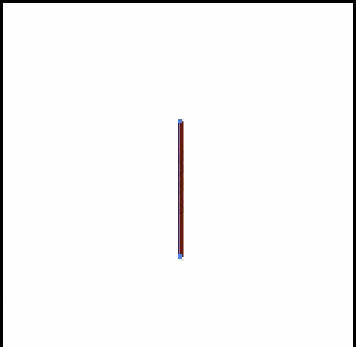
直线段在选中的状态下,再调出扭曲和变换; 在菜单栏中点:效果

点效果后,再点:扭曲和变换,再点波纹效果,弹出一个操作面板。然后勾选预览,再把隆起数修改为2,再点平滑,再点确定,到这直线段就成了S型了。
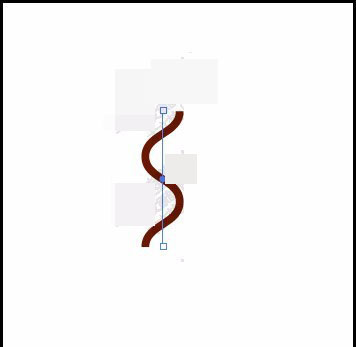
另一种方法是,同样是在扭曲和变换这里操作,我们从中选择:扭转,弹出操作面板。
在操作面板中,勾选:预览; 再在角度这里设置一个角度,比如,100
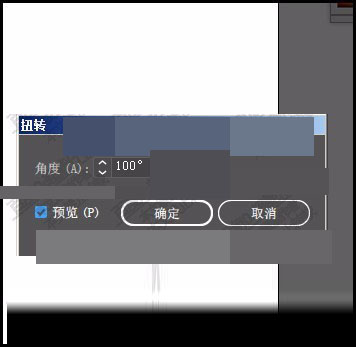
点击确定,那么画板中的直线段就成了一个S型了。
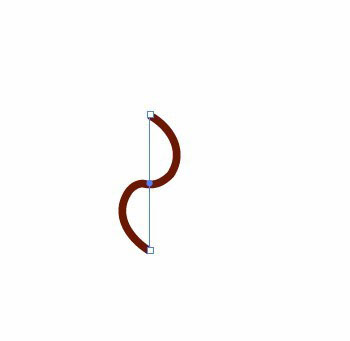
上文就讲解了Adobe Illustrator把一条直线制成S型曲线的操作步骤,希望有需要的朋友都来学习哦。
- 华硕无畏16笔记本系统崩溃怎么U盘重装系统教学
- Win11 22H2更新失败怎么办?Win11 22H2安装更新遇到错误解决教程
- Win10蓝屏显示PNP_DETECTED解决方法
- Win11 22h2怎么下载?Win11 22h2系统介绍和下载分享
- 升Win11后悔了能回Win10吗?Win11装回Win10的方法
- 系统重装怎么装Win10?石大师重装Win10系统步骤
- 夸克网盘空间不足怎么办?夸克网盘怎么提升空间
- 哪个Win10系统最好用?最好用的Win10系统推荐
- 夸克网盘的文件怎么保存到百度网盘?
- 搜狗输入法如何打开天气提醒?搜狗输入法打开天气提醒的方法
- Microsoft store下载的软件怎么放到桌面?
- 石大师PE环境下如何安装系统?石大师PE环境下安装系统的教程
- 石大师如何分区Guid格式?石大师分区Guid格式的教程
- 戴尔系列电脑怎么U盘重装Win10系统教学
- 笔记本电脑开机总是黑屏怎么U盘重装系统教学
- Nvidia reflex守望先锋要不要开?Nvidia reflex怎么开
- Win10系统如何重新安装?重新安装Win10系统的方法
- 机械师战空如何重装系统?机械师战空重装系统的方法
- 抖音网页版创作者服务中心在哪里?抖音网页版创作者服务中心怎么打开
- Windows11怎么退回Windows10返回不可用
- 抖音网页版橱窗在哪里?
- 守望先锋2配置要求高吗?守望先锋2配置要求表
- Windows11怎么退回Windows10返回不可用
- Win11正式版系统哪里下载?Win11正式版系统版本推荐
- edge浏览器提示检测到病毒无法下载怎么办?
- 阶乘计算器(Factorial)
- HashChecker(最好用的文件哈希值计算工具)
- 电子学常用参数计算工具
- 振荡电路计算器(OSCcalculator)
- MD5算法计算器
- 学生绩点计算器(GPA Wizard)
- 单位换算软件
- 32位汇编指令计算器(32bit Calculator)
- 简易功率计算器
- 16进制计算器(酷跑、节奏、消除计算器)
- 求生之路2舰娘Azur Lane感染者MOD v3.73
- 辐射4主界面音乐替换MOD v2.3
- 上古卷轴5天际天空石城堡MOD v2.4
- 模拟农场19东风长头单驱货车MOD v3.93
- 三国志13修改器 v1.5
- 文明6增加破坏平衡性的奇观MOD v2.3
- 王国风云3武装紧急集合号MOD v1.3
- 剑三成男谢衣 v1.4
- 模拟人生4少年长袍睡衣MOD v2.42
- 剑三成男小乌 v1.4
- termite
- term-paper
- tern
- terrace
- terraced
- terracotta
- terra firma
- terrain
- terra incognita
- terrapin
- 禁忌恋 伤之间
- 记一次失败的重逢及其后续
- 这暴躁的神啊
- 今天也愉快的赴死吧!
- 每次分手都遇到我未来情人
- 情护般若(半壶cp同人)
- 君君授受不亲
- 往事
- 我心心念念的她
- 全星际都知道那个人特别渣
- [BT下载][燃!沙排少女][第33-34集][WEB-MKV/8.82G][国语配音/中文字幕][4K-2160P][H265][流媒体][ParkTV]
- [BT下载][燃!沙排少女][第34集][WEB-MKV/1.22G][国语配音/中文字幕][4K-2160P][H265][流媒体][ZeroTV]
- [BT下载][神墓 第二季][第01-02集][WEB-MKV/0.68G][国语配音/中文字幕][1080P][流媒体][ParkTV]
- [BT下载][神墓 第二季][第01-02集][WEB-MKV/2.41G][国语配音/中文字幕][4K-2160P][H265][流媒体][ParkTV]
- [BT下载][队长小翼 第二季 青少年篇][第21-22集][WEB-MKV/1.15G][国语配音/中文字幕][1080P][流媒体][ParkTV]
- [BT下载][队长小翼 第二季 青少年篇][第21-22集][WEB-MKV/4.24G][国语配音/中文字幕][4K-2160P][H265][流媒
- [BT下载][队长小翼 第二季 青少年篇][第21-22集][WEB-MKV/1.15G][国语配音/中文字幕][4K-2160P][H2
- [BT下载][队长小翼 第二季 青少年篇][第21-22集][WEB-MKV/1.69G][国语配音/中文字幕][4K-2160P][6
- [BT下载][颜无双][第19-20集][WEB-MKV/0.44G][中文字幕][1080P][流媒体][ParkTV]
- [BT下载][颜无双][第17-20集][WEB-MKV/3.13G][中文字幕][4K-2160P][60帧率][HDR版本][H265][流媒体][ParkTV